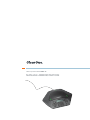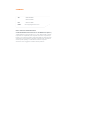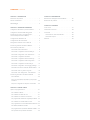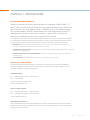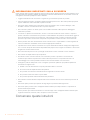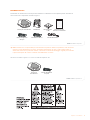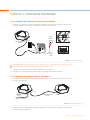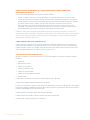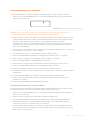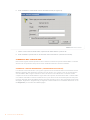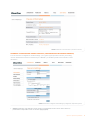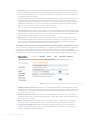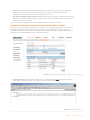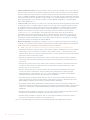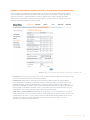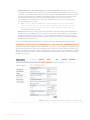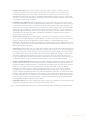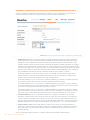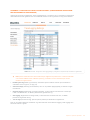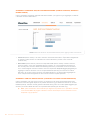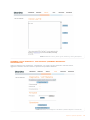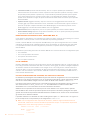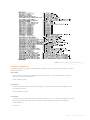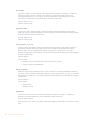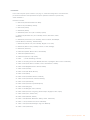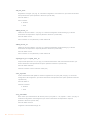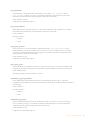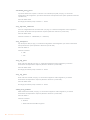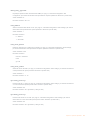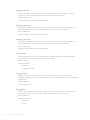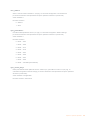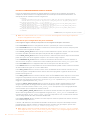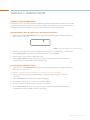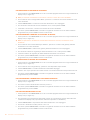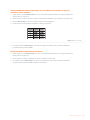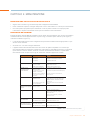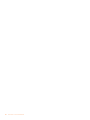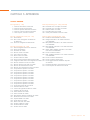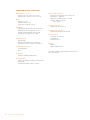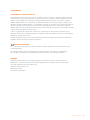Telefono per teleconferenze MAX™ IP
MANUALE AMMINISTRATORE

SOMMARIO
TEL +1.800.283.5936
+1.801.974.3760
FAX +1.801.977.0087
EMAIL [email protected]
MAX IP
: MANUALE AMMINISTRATORE
CLEARONE NUMERO PARTE 800-158-302. DICEMBRE 2005 (REV.1.0)
© 2005 ClearOne Communications, inc. Tutti i diritti riservati. È vietata
la riproduzione di qualsiasi parte di questo documento in qualunque
formato e con qualunque mezzo senza autorizzazione scritta da parte
di ClearOne Communications. Stampato negli Stati Uniti. ClearOne si
riserva specifici privilegi. Le informazioni contenute in questo
documento sono soggette a modifiche senza preavviso.

SOMMARIO CONTINUA
CAPITOLO 1: INTRODUZIONE
Descrizione del prodotto . . . . . . . . . . . . . . . . . . . . . . . . . 1
Servizio di assistenza. . . . . . . . . . . . . . . . . . . . . . . . . . . . 1
Disimballaggio . . . . . . . . . . . . . . . . . . . . . . . . . . . . . . . . . 3
CAPITOL
O 2: OPERAZIONI PRELIMINARI
Collegamento del telefono per teleconferenze . . . . . . . . 5
Collegamento di telefoni MAX IP aggiuntivi . . . . . . . . . . 5
Provisioning (processo di configurazione e
manutenzione) del telefono MAX IP) . . . . . . . . . . . . . . . . 6
Configurazione dell'indirizzo IP . . . . . . . . . . . . . . . . . . . . 6
Configurazione del server DHCP. . . . . . . . . . . . . . . . . . . 6
Assegnazione manuale di un indirizzo IP . . . . . . . . . . . . 7
Provisioning manuale del telefono MAX IP . . . . . . . . . . . 7
Schermate del portale web . . . . . . . . . . . . . . . . . . . . . . . 8
Schermata “Device Information” . . . . . . . . . . . . . . . . . 8
Schermata “Configuration: General Settings” . . . . . . . 9
Schermata "Configuration: User Preferences”. . . . . . 10
Schermata “Configuration: Dial Plan” . . . . . . . . . . . . 11
Schermata “Configuration: Network Settings”. . . . . . 13
Schermata “Configuration: SIP Configuration” . . . . . 14
Schermata “Configuration: Audio Settings”. . . . . . . . 16
Schermata “Configuration: Trace/Logging Settings” . . 17
Schermata “Phonebook: Add, Edit, Delete Number” . . 18
Schermata “View Log: Device Log File” . . . . . . . . . . 18
Schermata “Tools: Diagnostics - VoIP Statistics”. . . . 19
Provisioning automatico del telefono MAX IP . . . . . . . . 20
File di firmware
. . . . . . . . . . . . . . . . . . . . . . . . . . . . . . 20
File con le impostazioni del telefono, file specifico
al telefono . . . . . . . . . . . . . . . . . . . . . . . . . . . . . . . . . . 20
File per la configurazione del piano di chiamata. . . . 30
CAPITOLO 3: OPZIONI UTENTE
Opzioni di programmazione . . . . . . . . . . . . . . . . . . . . . 31
P
er modificare il DHCP
. . . . . . . . . . . . . . . . . . . . . . . 31
Per modificare l'indirizzo IP host. . . . . . . . . . . . . . . . . 31
Per modificare la maschera di sottorete . . . . . . . . . . 31
P
er programmare l'indirizzo IP di gateway di default
. .
32
Per modificare la melodia della suoneria. . . . . . . . . . 32
Per programmare il numero dell'assistenza telefonica . 32
Per abilitare/disabilitare la VLAN . . . . . . . . . . . . . . . . 32
Per programmare le impostazioni dell'AGC e dell'ALC . 33
Per ripristinare le impostazioni di default . . . . . . . . . . 33
CAPITOLO 4: MANUTENZIONE
Manutenzione dell'apparecchiatura MAX IP . . . . . . . . . 35
Risoluzione dei problemi . . . . . . . . . . . . . . . . . . . . . . . . 35
CAPITOL
O 5: APPENDICE
Codici errore . . . . . . . . . . . . . . . . . . . . . . . . . . . . . . . . . 37
Caratteristiche tecniche . . . . . . . . . . . . . . . . . . . . . . . . . 38
Conformità . . . . . . . . . . . . . . . . . . . . . . . . . . . . . . . . . . . 39
Conformità FCC Parte 15/ICES-003. . . . . . . . . . . . . . 39
Conformità europea . . . . . . . . . . . . . . . . . . . . . . . . . . 39
Garanzia. . . . . . . . . . . . . . . . . . . . . . . . . . . . . . . . . . . . . 39


Capitolo 1: Introduzione 1
DESCRIZIONE DEL PRODOTTO
Grazie per l’acquisto del telefono per teleconferenze espansibile ClearOne Max™ IP.
MAX IP offre un ottimo audio full-duplex sia come apparecchiatura singola, nelle piccole
sale conferenze, che come sistema esteso, in ambienti più vasti. È possibile collegare
fino a quattro apparecchi MAX IP, espandendo non solo la copertura del microfono e
dell’altoparlante, ma anche l’accesso ai comandi. In questo modo, si ottiene una
distribuzione equilibrata del suono per comunicazioni più naturali.
La configurazione del telefono per teleconferenze MAX IP richiede solo tre tipi di connessioni: alimentazione,
rete e unità di base collegate al telefono per teleconferenze. Inoltre, il pratico design del tastierino assicura
all’utente un facile utilizzo del telefono, riducendo la necessità di assistenza e di corsi di formazione.
•
ESPANSIBILE. MAX IP è l’apparecchiatura ideale per sale conferenze e offre una totale copertura di
microfono e altoparlante, nonché un facile accesso ai comandi.
• SUPERIORE QU
ALITÀ DELL’AUDIO
. La chiarezza e la completezza dell’audio di MAX IP agevolano la naturale
interazione tra i partecipanti.
•
ACCESSO SEMPLIFICATO ALLE TELECONFERENZE. Attraverso un singolo tasto è possibile accedere alla
conferenza a tre.
•
FACILE DA USARE. I comandi semplici ed intuitivi ne consentono un facile utilizzo.
SERVIZIO DI ASSISTENZA
Per ulteriori informazioni sull’impostazione o il funzionamento del telefono per teleconferenze MAX IP, è
possibile contattarci direttamente. Saremo lieti di ricevere commenti per continuare a migliorare i nostri
prodotti e soddisfare le esigenze della clientela.
ASSISTENZA TECNICA
Tel.: +1.800.283.5936 (USA) o +1.801.974.3760
Fax: +1.801.977.0087
E-mail: [email protected]
Sito web: www.clearone.com
SERVIZIO CLIENTI E VENDITE
Tel.: +1.800.945.7730 (USA) o +1.801.975.7200
F
ax: +1.800.933.5107 (USA) o +1.801.977.0087
E
-mail: [email protected]
RESTITUZIONE DEL PRODOT
TO
T
utte le restituzioni devono essere accompagnate da un numero di autorizzazione per la restituzione (RA).
Prima di restituire il prodotto, contattare il servizio di assistenza tecnica ClearOne. Accertarsi di restituire tutti
gli articoli forniti con il prodotto.
CAPITOLO 1: INTRODUZIONE

2 Assistenza tecnica: 800.283.5936
INFORMAZIONI IMPORTANTI SULLA SICUREZZA
Prima di usare questo prodotto, leggere le istruzioni sulla sicurezza. Questo telefono per teleconferenze non è
stato progettato per effettuare chiamate di emergenza in assenza di alimentazione. Per accedere ai servizi di
emergenza è necessario predisporre sistemi alternativi.
•
Leggere attentamente tutte le istruzioni e seguire tutti gli avvertimenti riportati sul prodotto.
• Prima di eseguirne la pulizia, scollegare l’apparecchio dalla presa a muro. Non usare prodotti per pulizia
liquidi o nebulizzati. Pulire utilizzando un panno inumidito.
• Non usare questo apparecchio in presenza di acqua, ad esempio vicino a vasche da bagno, catini,
lavandini o fontane, in seminterrati umidi o nei pressi di piscine.
•
Non collocare il prodotto su carrelli, ripiani o tavoli instabili. Eventuali cadute possono danneggiare
seriamente il prodotto.
• Le fessure e le aperture sul rivestimento, sul retro e sul fondo non devono essere ostruite o coperte in
quanto consentono la ventilazione che previene il surriscaldamento del prodotto. Non introdurre oggetti di
alcun tipo attraverso le fessure sul rivestimento, onde evitare di venire a contatto con punti di tensione
pericolosi o provocare cortocircuiti di componenti che potrebbero causare incendi o scosse elettriche.
• Questo prodotto non deve assolutamente essere collocato vicino o sopra radiatori o valvole regolatrici di
calore, né installato in scaffalature chiuse senza un’appropriata ventilazione.
• Il prodotto deve essere utilizzato solamente con il tipo di alimentazione indicato sull’apposita targhetta. Se
non si è sicuri del tipo di alimentazione disponibile nella propria zona, rivolgersi al rivenditore o alla società
erogatrice di corrente elettrica locale.
• Non sovraccaricare prese a muro e prolunghe onde evitare il rischio di incendi e scosse elettriche.
• Non versare mai liquidi di alcun tipo sul prodotto.
• Per ridurre il rischio di scosse elettriche, non smontare il prodotto. L’apertura o la rimozione dei
rivestimenti può causare l’esposizione a tensioni elettriche pericolose o comportare altri rischi. Un
riassemblaggio non corretto potrebbe causare scosse elettriche durante l’uso successivo.
• Scollegare il prodotto dalla presa a muro e rivolgersi a personale qualificato per qualsiasi riparazione
necessaria nei seguenti casi:
a. Quando il cavo di alimentazione o la spina presentano danni o corrosioni.
b. Se viene versato del liquido all’interno del prodotto.
c. Se il prodotto non funziona correttamente anche seguendo le istruzioni all’uso.
d. Se il prodotto viene fatto cadere o riporta danni.
e. Se il prodotto presenta evidenti alterazioni nelle prestazioni.
• Non utilizzare il telefono durante temporali onde evitare eventuali rischi di scosse elettriche provocate da
fulmini.
•
Non usare questo prodotto per riportare una fuga di gas in prossimità della fuga stessa.
• Non usare questo prodotto vicino ad apparecchiature mediche per terapie intensive o in presenza di
persone dotate di pacemaker.
•
Questo prodotto può causare interferenze se collocato troppo vicino ad apparecchiature elettriche quali
segreterie telefoniche, televisori, radio, computer e forni a microonde.
Conservare queste istruzioni

Capitolo 1: Introduzione 3
DISIMBALLAGGIO
Posizionare con attenzione la console per teleconferenze e l’unità base su una superficie piana. Accertarsi di
aver ricevuto tutti i componenti mostrati in Figura 1.
> Nota: ClearOne non è responsabile per eventuali danni al prodotto durante la spedizione; sarà necessario
inoltrare i reclami direttamente al corriere. Controllare attentamente che non vi siano evidenti segni di
danni sulla confezione. In presenza di danni, conservare il materiale di imballaggio originale per consentire
l’ispezione da parte del corriere. Contattare immediatamente il corriere.
Gli articoli mostrati in Figura 2 sono inclusi nel Max IP Expansion Kit.
Unità di baseConsole per teleconferenze
Cavo di collegamento
da 7,5 m
Cavo Ethernet da 2 m
Documentazione
su CD
Informazioni sulla
sicurezza e la conformità
Cavo di alimentazione
Console per
teleconferenze
Cavo di collegamento
da 3,5 m
FIGURA 1.2 MAX IP: expansion kit
FIGURA 1.1 MAX IP: componenti

4 Assistenza tecnica: 800.283.5936

Capitolo 2: Operazioni preliminari 5
COLLEGAMENTO DEL TELEFONO PER TELECONFERENZE
1.
Collegare un’estremità del cavo di collegamento alla presa Link Out dell’unità di base; collegare l’altra
estremità alla presa Link In della console per teleconferenze (cfr
. Figura 2.1).
Avvertenza: NON collegare un laptop o un PC alla presa Link Out dell’unità di base o della console per
teleconferenze dato che ciò può causare gravi danni di natura elettrica.
2. Collegare l’unità di base alla presa Ethernet utilizzando il cavo Ethernet.
3. Collegare il cavo di alimentazione all’unità di base e connetterla ad una presa elettrica.
COLLEGAMENTO DI TELEFONI MAX IP AGGIUNTIVI
1. Collegare il cavo di collegamento da 3,5 m dalla presa Link Out del primo telefono alla presa Link In del
secondo (cfr. Figura 2.2).
2. Collegare fino a tre telefoni aggiuntivi MAX IP seguendo la stessa procedura. È possibile connettere un
massimo di quattro apparecchi.
CAPITOLO 2: OPERAZIONI PRELIMINARI
Cavo di collegamento
da 7,5 m
Cavo
Ethernet
verde
A Link In
A Link Out
Presa
Ethernet
FIGURA 2.1 Collegamento di MAX IP
Cavo di collegamento
da 3,5 m
Da Link Out
A Link In
A Link In
A Link Out dell’unità di base
Cavo di
collegamento
da 7,5 m
FIGURA 2.2 Connecting additional units

6 Assistenza tecnica: 800.283.5936
PROVISIONING (PROCESSO DI CONFIGURAZIONE E MANUTENZIONE)
DEL TELEFONO MAX IP
Ci sono due metodi disponibili per configurare un telefono MAX IP:
• Il primo è manuale, attraverso il tastierino del telefono e un portale web associato al telefono stesso.
• Il secondo effettua il provisioning del telefono automaticamente quando viene collegato in rete. Questo
metodo utilizza un server DHCP per assegnare delle informazioni IP
, quali indirizzo IP, gateway, maschera
di sottorete (subnet mask) e indirizzo del server TFTP, sufficienti a consentire l’accesso in rete.
Successivamente, per caricare automaticamente nel telefono il firmware, se una nuova versione è
disponibile, e informazioni sul provisioning viene utilizzato un server TFTP; in questo modo il telefono è
pronto ad effettuare una chiamata non appena completata la procedura di avvio
.
Il MAX IP è dotato di una configurazione di default che prevede il provisioning automatico, e assume che
l’amministratore abbia configurato correttamente i server DHCP e TFTP sulla rete telefonica. Si raccomanda di
usare il metodo automatico quando si deve effettuare il provisioning per un numero consistente di telefoni,
altrimenti quello manuale è da preferirsi.
CONFIGURAZIONE DELL’INDIRIZZO IP
Prima di effettuare il provisioning, è necessario innanzitutto configurare l’indirizzo IP host e la maschera di
sottorete del telefono MAX IP; questi parametri devono essere noti per permettere il provisioning attraverso
l’interfaccia web e di solito sono reperibili automaticamente dal server DHCP. Tuttavia questi possono essere
anche assegnati manualmente se l’indirizzo IP host è di tipo statico.
CONFIGURAZIONE DEL SERVER DHCP
Quando si configura un server DHCP da usarsi con un telefono MAX IP, è necessario assegnare i seguenti
parametri:
• Indirizzo IP
• Maschera di sottorete
• Indirizzo IP del gateway
• Indirizzo IP del server TFTP
• Indirizzo IP del server DNS
•
Indirizzo IP del server DNS secondario
• Dominio DNS
L’indirizzo IP e la maschera di sottorete sono definiti dall’opzione 1 del DHCP.
L’indirizzo IP di gateway è definito dall’opzione 3 del DHCP.
Il server TFTP viene definito in primo luogo dall’opzione 66 del DHCP. Se questo è indeterminato, allora il MAX
IP esamina il parametro SIADDR nel pacchetto DHCP ACK. Se questo è indeterminato, allora viene utilizzato il
parametro HOSTNAME nel pacchetto DHCP ACK.
L’indirizzo IP del server DNS è definito dall’opzione 6 del DHCP.
L’indirizzo IP del server DNS secondario è definito dall’opzione 6 del DHCP.
Il dominio DNS è definito dall’opzione 15 del DHCP.

Capitolo 2: Operazioni preliminari 7
ASSEGNAZIONE MANUALE DI UN INDIRIZZO IP
Se il DHCP è disabilitato, o si desidera assegnare un indirizzo IP statico, eseguire le seguenti istruzioni:
1. Tenere premuto il tasto
REDIAL/PROG fino a che l’icona della programmazione non venga visualizzata sul
display LCD (cfr. Figura 2.3).
> Nota: se non si preme un tasto entro 30 secondi dall’ingresso nella modalità di programmazione, il
telefono MAX IP emetterà un segnale acustico e ritornerà alla modalità operativa.
2. Premere il tasto
2. L’indirizzo IP di default viene visualizzato sul display LCD. Se questo indirizzo era stato
ottenuto dal DHCP, potrà essere utilizzato per accedere all’interfaccia web. Se non è possibile accedere
all’interfaccia web utilizzando questo indirizzo, si dovrà configurare il DHCP come illustrato
precedentemente, in modo da ottenere automaticamente un indirizzo IP, oppure sarà necessario inserire
manualmente un indirizzo IP statico. Eseguire l’istruzione 3 per immettere manualmente un indirizzo IP
statico per il telefono MAX IP.
3. Premere il tasto
1. L’impostazione corrente del DHCP viene visualizzata sul display LCD. Un “1” indica che
la modalità DHCP è attivata, uno “0” che è disattivata.
4. Se l’impostazione corrente è “0”, si prosegua con il punto 8, altrimenti con il 5.
5. Premere il tasto
REDIAL/PROG. Sul display LCD lampeggerà la modalità corrente, “1”, del DHCP.
6. Premere il tasto
0. Sul display LCD lampeggerà la nuova modalità, “0”, del DHCP.
7. Premere il tasto
REDIAL/PROG. La modalità DHCP verrà disattivata.
8. Premere il tasto
2. Sul display LCD verrà visualizzato l’indirizzo IP corrente (per esempio 0.0.0.0).
9. Premere il tasto
REDIAL/PROG. Sul display LCD lampeggerà l’indirizzo IP corrente.
10. Premere il tasto
CLEAR. L’indirizzo IP corrente verrà cancellato un carattere alla volta.
11. Utilizzando i tasti numerici, inserire l’indirizzo IP statico. Utilizzare il tasto “
*” per inserire il punto separatore
nell’indirizzo IP.
12. Premere il tasto
REDIAL/PROG. Il nuovo indirizzo IP statico verrà attivato nel telefono MAX IP.
13.
Premere il tasto
3 e ripetere i punti da 9 a 12 per assegnare la maschera di sottorete, dopo di che
continuare con il punto 14.
14.
Premere il tasto
REDIAL/PROG. Il telefono MAX IP verrà riavviato.
PROVISIONING MANU
ALE DEL TELEFONO MAX IP
Il modo più semplice per effettuare il provisioning manuale del telefono MAX IP è attraverso l’interfaccia web.
Per accedere all’interfaccia web del telefono MAX IP, seguire la seguente procedura:
1. Tenere premuto il tasto
REDIAL/PROG fino a che non venga visualizzata l’icona della programmazione sul
display LCD (cfr. Figura 2.3).
2.
Premere il tasto
2. L’indirizzo IP del telefono verrà visualizzato sul display LCD
.
3.
Prendere nota dell’indirizzo IP e premere il tasto
CLEAR per uscire dalla modalità di programmazione.
4. Avviare Internet Explorer (con il telefono MAX IP è possibile usare solo il browser Internet Explorer,
versione 6.0 o successiva con installato Java 1.5 o successivo).
5.
In Internet Explorer inserire l’indirizzo IP del telefono nel campo indirizzo e premere ENTER sulla tastiera
del computer
. (P
er ottenere la schermata di accesso all’interfaccia web è anche possibile inserire il nome
DNS o il nome in rete del telefono.)
FIGURA 2.3 Display LCD del MAX IP
: icona di programmazione

8 Assistenza tecnica: 800.283.5936
6. Verrà visualizzata la schermata di accesso all’interfaccia web (cfr. Figura 2.4).
7. Inserire il nome utente di default
admin, la password di default clearone e premere OK.
8. Verrà visualizzato il portale web con la schermata “Device Information” (informazioni sull’unità).
SCHERMATE DEL PORTALE WEB
Nelle sezioni seguenti verranno riportate le varie schermate contenute nel portale web del MAX IP e verranno
descritte tutte le impostazioni che possono essere modificate attraverso ciascuna schermata.
SCHERMATA “DEVICE INFORMATION” (INFORMAZIONI SULL’UNITÀ)
La schermata “Device Information” (cfr. Figura 2.5) riporta tutte le informazioni relative al sistema del telefono
MAX IP. Il significato delle informazioni contenute nei vari campi è ovvio, tuttavia si noti che le ultime quattro
cifre dell’indirizzo MAC vengono utilizzate nel nome del sistema come identificatori. Il nome del sistema
compare nel formato di default MAX1AV- seguito dalle ultime quattro cifre dell’indirizzo MAC. L’indirizzo MAC
è un indirizzo individuale in formato esadecimale che si può anche trovare nell’etichetta presente nella parte
posteriore dell’unità di base del MAX IP. Questa schermata (assieme a tutte le altre) comprende anche un link
alla pagina “Registration” (Registrazione) per registrare il telefono MAX IP con la ClearOne. Basta fare clic sul
link
Registration per accedere alla suddetta pagina.
FIGURA 2.4 Schermata di accesso

Capitolo 2: Operazioni preliminari 9
SCHERMATA “CONFIGURATION: GENERAL SETTINGS” (CONFIGURAZIONE: IMPOSTAZIONI GENERALI)
Si usi la schermata “Configuration: General Settings” (cfr. Figura 2.6) per impostare sicurezza, provisioning,
i numeri dell’assistenza telefonica e dell’interno per il MAX IP, e per decidere quando sarà consentito il riavvio
del telefono.
•
Security (Sicurezza): per cambiare il nome utente e/o la password, inserire il nuovo nome utente e/o
password nei campi relativi e fare clic sul tasto
Apply (Applica).
FIGURA 2.5 Schermata “Device Information” (Informazioni sull’unità)
FIGURA 2.6 Schermata “Configuration: General Settings” (Configurazione: impostazioni generali)

10 Assistenza tecnica: 800.283.5936
• Provisioning: fare clic sul pulsante di opzione Use local settings (Usare impostazioni locali) se si desidera
usare le impostazioni programmate nel telefono MAX IP, compresi l’indirizzo IP e le impostazioni audio e
VLAN. Usare questa opzione se il TFTP attraverso il DHCP non è disponibile o se si desidera effettuare il
provisioning manuale del telefono.
Fare clic sul pulsante di opzione
Use DHCP/TFTP (Usare DHCP/TFTP) per impostare l’indirizzo IP del TFTP.
L’indirizzo IP del server TFTP può essere fornito dal server DHCP o può essere inserito manualmente.
Se l’indirizzo TFTP viene fornito dal server DHCP, fare clic sul pulsante di opzione
TFTP Address from DHCP
(Indirizzo TFTP da DHCP); se il server TFTP è impostato manualmente, fare clic sul pulsante Use TFTP
Server
(Usare TFTP server) ed inserire l’indirizzo IP del server TFTP.
Fare clic sul pulsante
Apply (Applica) per rendere attive le modifiche.
•
Phone Numbers (Numeri telefonici): per cambiare o impostare i numeri telefonici per il telefono MAX IP e
per l’assistenza telefonica, inserire il numero telefonico per il telefono MAX IP nel campo
Local phone number
(Numero telefonico locale) e il numero telefonico per l’assistenza telefonica nel campo Help line number
(Numero dell’assistenza telefonica) e fare clic sul pulsante Apply.
•
Reboot (Riavvio): scegliere quando si desidera consentire il riavvio del telefono MAX IP. Fare clic sul
pulsante
Allow reboot during a call (Consenti riavvio durante una chiamata) per consentire il riavvio durante
una chiamata o su
Wait until current call ends (Attendere fino al termine della chiamata) per consentire il
riavvio solo quando la chiamata è terminata, e fare clic sul tasto
Apply.
SCHERMATA "CONFIGURATION: USER PREFERENCES” (CONFIGURAZIONE: PREFERENZE UTENTE)
Usare la schermata “Configuration: User Preferences” (cfr. Figura 2.7) per attivare/disattivare l’ALC (Automatic
Level Control o controllo di livello automatico) e l’AGC (Automatic Gain Control o controllo di guadagno
automatico), per attivare/disattivare la suoneria per le telefonate in arrivo, per selezionare la melodia della suoneria,
per impostare il fuso orario e per determinare se si desidera o meno regolare l’orologio durante l’ora legale.
•
Enable automatic level control (Attiva ALC o controllo di livello automatico): selezionare questa casella
per attivare l’ALC
; deselezionarla per disattivarlo. L’ALC regola automaticamente i livelli del microfono per
assicurare che le voci dei partecipanti siano trasmesse a livelli costanti indipendentemente dal fatto che si
parli sotto voce o a voce alta.
• Enable automatic gain control (Attiva AGC o controllo di guadagno automatico): selezionare questa
casella per attivare l’AGC; deselezionarla per disattivarlo. L’AGC regola l’audio di ingresso (più alto o più
basso) ad un livello costante.
• Mute incoming ringer (Disattiva la suoneria per le telefonate in arrivo): selezionare questa casella per
disattivare la suoneria per le telefonate in arrivo (o deselezionarla per farla funzionare normalmente).
• Incoming ringer melody (Melodia della suoneria per le telefonate in arrivo): fare clic sulla casella a
tendina per selezionare una tra le cinque melodie disponibili. Fare clic sul pulsante “Play” (Suona) per
ascoltare sul telefono la melodia selezionata.
FIGURA 2.7 Schermata “Configuration: User Preferences” (Configurazione: preferenze utente)

Capitolo 2: Operazioni preliminari 11
• Time zone (Fuso orario): fare clic sulla casella a tendina per selezionare uno tra i fusi orari disponibili.
Scegliere il fuso orario relativo alla propria ubicazione. Il fuso orario è necessario per funzioni di
registrazione cronologica di informazioni, ad esempio errori, e così via.
• Auto adjust for Daylight Saving Changes (Regolazione automatica ora legale): selezionare questa casella
per attivare la regolazione automatica dell’orologio durante l’ora legale; deselezionarla se il paese dove si
è ubicati non osserva l’ora legale.
Fare clic sul pulsante
Apply per rendere attive le modifiche apportate a questa schermata.
SCHERMATA “CONFIGURATION: DIAL PLAN” (CONFIGURAZIONE: PIANO DI CHIAMATA)
Usare la schermata “Configuration: Dial Plan” (cfr
. Figura 2.8) per visualizzare il piano di chiamata corrente e
la modalità di caricamento caricare del piano di chiamata per il telefono MAX IP
. È possibile scegliere di
effettuare il caricamento da un file che contenga tutte le impostazioni desiderate o scegliere manualmente le
impostazioni per il telefono MAX IP all’interno di questa schermata.
•
Current dial plan
(Piano di chiamata corrente): fare clic sul link ipertestuale View (Visualizza) per vedere il
file del piano di chiamata corrente (cfr. Figura 2.9) associato al telefono MAX IP.
FIGURA 2.8 Schermata “Configuration: Dial Plan” (Configurazione: piano di chiamata)
FIGURA 2.9 Piano di chiamata corrente

12 Assistenza tecnica: 800.283.5936
• Select new dial plan location (Seleziona l’indirizzo del nuovo piano di chiamata): fare clic sul pulsante di
opzione relativo al metodo che si desidera utilizzare per caricare il piano di chiamata nel telefono MAX IP.
Fare clic sul pulsante di opzione
File se si desidera caricare il piano di chiamata da un file situato sul PC
locale, o su
Manual configuration (Configurazione manuale) se si desidera caricarlo manualmente utilizzando
questa schermata. Si noti che quando si scegli il metodo “File”, il pulsante
Upload (Carica) è attivo mentre
quello
Apply (Applica) non lo è; quando si sceglie il metodo “Manual configuration”, il pulsante Apply è
attivo mentre
Upload non lo è.
•
Load From File (Carica da file): se il telefono che si sta impostando fa parte di un gruppo di telefoni dotati
di impostazioni simili, si consiglia di usare il metodo "File" (cfr. pag. 29 per maggiori informazioni sul file
di configurazione per un piano di chiamata). Questo metodo garantisce che ciascun telefono all’interno
del gruppo usi le stesse impostazioni nel piano di chiamata. (Sebbene si possa assegnare un nome
qualsiasi al file del piano di chiamata, questi verrà salvato nel telefono MAX IP in un file chiamato
C1MAX1AVDIAL.txt.) Il file del piano di chiamata può essere salvato in più cartelle per dare la
possibilità di avere diverse impostazioni per diverse categorie di telefoni; per esempio si può avere un
piano di chiamata per le chiamate nazionali ed uno per le internazionali. Fare clic sul pulsante
Browse
(Sfoglia) per accedere alla cartella in cui è stato salvato il piano di chiamata e quindi fare clic su Upload
(Carica) per caricare il file del piano nel telefono MAX IP.
•
Manual Configuration (Configurazione manuale): se non si ha un piano di chiamata pronto e salvato sul
PC locale o se si desidera creare un piano esclusivamente per questo telefono MAX IP, si raccomanda di
usare i campi per la configurazione manuale presenti in questa schermata.
> Nota: le impostazioni manuali sono strutturate per piani di chiamata in uso negli Stati Uniti.
•
Tasto Manual send (Invio manuale): fare clic sulla casella a tendina e selezionare il tasto che si desidera
premere dopo che si sia composto un numero. I valori possibili sono #, * o None (Nessuno). Se si
seleziona None, allora non vi sarà un carattere terminale e il corretto numero di cifre deve essere inserito
prima che il telefono componga il numero.
•
Total dial timer (Tempo totale di composizione): indica il tempo totale a disposizione per completare
l’immissione delle cifre prima venga emessa una richiesta di ricomposizione. I valori ammessi sono 1,
2 e 3 minuti.
•
Interdigit timer (Timer tra cifra e cifra): indica il tempo massimo consentito tra l’immissione di due cifre
consecutive, dopo l’immissione della prima cifra, e prima dell’invio automatico delle cifre. I valori
ammessi sono 15, 30 e 45 secondi.
•
Extension dialing (Composizione numero interno): fare clic sulla casella a tendina per selezionare
il numero di cifre che formeranno il numero di interno nella configurazione dei numeri di interni
dell’organizzazione. I valori ammessi sono 3, 4 e 7 cifre. Selezionare la casella di controllo
Enable
(Abilita) per abilitare questa funzione; deselezionarla per disabilitarla.
•
Local dialing (Prefix) (Chiamate urbane (Prefisso)): fare clic sulla casella a tendina per selezionare il
prefisso necessario per ottenere la linea esterna. I valori ammessi sono 8 e 9. Selezionare la casella
Enable (Abilita) per abilitare questa funzione; deselezionarla per disabilitarla.
•
Long distance dialing (Prefix) (Telefonate interurbane (Prefisso)): fare clic sulla casella a tendina per
selezionare il prefisso necessario per ottenere la linea esterna per chiamate interurbane. I valori ammessi
sono 81 e 91. Selezionare la casella
Enable (Abilita) per abilitare questa funzione; deselezionarla per
disabilitarla.
•
Emergency dialing (Chiamate di emergenza): fare clic sulla casella a tendina per selezionare il numero
necessario per le telefonate di emergenza. I valori ammessi sono 811 e 911.
•
Operator dialing (Contattare il centralino): fare clic sulla casella a tendina per selezionare il numero
necessario per contattare il centralino. Il valore ammesso è 0.
Fare clic sul pulsante
Apply per rendere attive le modifiche apportate alla configurazione manuale.

Capitolo 2: Operazioni preliminari 13
SCHERMATA “CONFIGURATION: NETWORK SETTINGS” (CONFIGURAZIONE: IMPOSTAZIONI DI RETE)
Usare la schermata “Configuration: Network Settings” (cfr. Figura 2.10) per configurare il telefono MAX IP
in rete. Attraverso questa schermata è possibile impostare il nome host, il dominio, l’indirizzo IP statico, la
maschera di sottorete, il gateway di default, l’indirizzo IP DNS primario, l’indirizzo IP DNS secondario,
l’indirizzo IP del server SNTP 1, l’indirizzo IP del server SNTP 2, la priorità VLAN e il VLAN ID, insieme alla
possibilità di abilitare/disabilitare il DHCP e la VLAN.
•
Hostname (Nome host): indica il nome host (o il nome in rete del dispositivo MAX IP) ed è uguale al nome
del sistema presente sulla schermata “Device Information”.
•
Enable DHCP (Abilita DHCP): selezionare questa casella per abilitare il DHCP nel telefono MAX IP.
Una volta abilitato, le caselle per le impostare il dominio, l’indirizzo IP statico, la maschera di sottorete,
il gateway di default, l’indirizzo IP DNS primario e l’indirizzo IP DNS secondario verranno disattivate e
risulteranno ombreggiate in quanto i valori verranno ottenuti direttamente dal server DCHP. Deselezionare
questa casella per disabilitare il DHCP. Si noti che le impostazioni elencate precedentemente sono ora
modificabili ed i valori corrispondenti dovranno essere inseriti manualmente.
•
SNTP Server 1 and 2 IP Addresses (Indirizzi IP dei server SNTP 1 e 2): i server SNTP sono time server.
Inserire l’indirizzo IP del server desiderato e fare clic su
Apply (Applica) per uscire e trovare l’ora esatta dal
corrispondente time server. L’ora così ottenuta sarà l’ora di Greenwich (Greenwich Mean Time) corretta
secondo il fuso orario (per ulteriori informazioni sull’impostazione di del fuso orario, cfr. pag. 10,
Schermata “Configuration: User Preferences”).
FIGURA 2.10 Schermata “Configuration: Network Settings” (Configurazione: impostazioni di rete)

14 Assistenza tecnica: 800.283.5936
• Enable VLAN (Abilita VLAN), VLAN Priority (Priorità VLAN), and VLAN ID: la VLAN viene usata per
segmentare una singola rete fisica in più reti virtuali nonché per differenziare tra dati VoIP (Voice over IP)
ed altri dati. Una volta abilitata la VLAN selezionando la casella vicino a
Enable VLAN, è possibile impostare
la priorità VLAN che indica la priorità del telefono MAX IP nella VLAN. F
are clic sulla casella a tendina
vicino all’opzione
VLAN Priority e selezionare la priorità desiderata. I valori ammessi vanno da
0 a 7. Il
VLAN ID è un identificatore unico impostato dall’amministratore del sistema e può assumere
un valore qualunque tra 1 e 4094.
> Nota: dopo che la VLAN è stata abilitata non sarà più possibile accedere al telefono MAX IP
attraverso il portale web a meno che il PC utilizzato non abbia accesso alla stessa VLAN. Per
ottenere di nuovo l’accesso al portale web, sarà necessario disabilitare la LAN (cfr. pag. 32,
Per abilitare/disabilitare la VLAN).
•
QoS (Qualità del servizio): la QoS viene realizzata nel MAX IP utilizzando il DSCP (Differentiated Service
Code Point), che è un selettore per il per-hop behavior di un router. Ciascun gruppo (o classe) di DSCP
ha lo stesso valore di precedenza, da 0 a 7; il valore di default per il MAX IP è 5. Scegliere il valore di
precedenza desiderato dal menu a tendina; gli utenti esperti possono anche inserire un valore di DSCP
personalizzato nel campo di testo.
Fare clic sul pulsante
Apply per rendere attive le modifiche apportate alla schermata “Network Settings”.
SCHERMATA “CONFIGURATION: SIP CONFIGURATION” (CONFIGURAZIONE: CONFIGURAZIONE SIP)
Utilizzare la schermata “Configuration: SIP Configuration” (cfr. Figura 2.11) per configurare le impostazioni del
SIP (Session Initiation Protocol) per il telefono MAX IP. Il SIP è un protocollo formato da testo e di tipo HTTP e
MIME; ciò lo rende molto flessibile e adatto alle applicazioni integrate voce-dati. Il SIP fa affidamento sull’SDP
(Session Description Protocol) per la descrizione della sessione e sull’RTP (Real-time Transport Protocol) per il
trasporto vero e proprio.
FIGURA 2.11 Schermata “Configuration: SIP Configuration” (configurazione: configurazione SIP)

Capitolo 2: Operazioni preliminari 15
• Enable Authentication (Attiva autenticazione): selezionare questa casella di controllo per attivare
l’attivazione; deselezionarla per disattivarla. (L’autenticazione è necessaria se richiesta dal proxy.)
L’autenticazione verifica che il nome utente e la password siano identici a quelli immessi nei campi
Authorization user (Autorizzazione utente) e Authorization password (Autorizzazione password). Questi campi
sono attivi, e possono essere modificati, solo quando l’autenticazione è abilitata. Quando l’autenticazione
non è abilitata, questi campi sono inattivi.
•
Enable SIP Proxy registration (Abilita registrazione al proxy SIP): selezionare questa casella di controllo
per attivare la registrazione al proxy SIP
; deselezionarla per disattivarla. La registrazione al proxy SIP è la
connessione al server proxy SIP in un ambiente per la telefonia IP basato su SIP; questo ambiente è in
grado di gestire il controllo di chiamate e viene utilizzato come centro principale per la conversione degli
indirizzi (da nome a indirizzo IP). Quando la registrazione al proxy SIP è abilitata, i campi
Proxy server IP
address/URL
(URL/indirizzo IP del server proxy) e Proxy port (P
orta proxy) sono attivi. Inserire i valori richiesti
di URL/indirizzo IP del server proxy SIP e di porta proxy SIP. Quando la registrazione proxy SIP non è
abilitata, questi campi sono inattivi.
•
Enable Outbound proxy (Abilita outbound proxy): selezionare questa casella per attivare l’outbound
proxy; deselezionarla per disattivarlo. L’outbound proxy è l’indirizzo IP da usarsi per chiamate in uscita se
l’indirizzo è diverso da quello di registrazione; quando è abilitato, i campi
Outbound proxy server IP
address/URL
(URL/indirizzo IP del server outbound proxy) e Outbound proxy port (Porta outbound proxy) sono
attivi; inserire i valori richiesti di URL/indirizzo IP del server e porta outbound proxy. Quando invece non è
abilitato, questi campi sono inattivi.
•
SIP Transport (Trasporto SIP): fare clic sul pulsante di opzione vicino al tipo di trasporto SIP desiderato e al
numero della porta di ascolto nel campo
Listen port per il tipo di trasporto prescelto. L’UPD (User Datagram
Protocol) è un protocollo interno al pacchetto di protocolli TCP/IP che viene utilizzato invece del protocollo
TCP (Transmission Control Protocol) quando non è necessaria una garanzia di consegna. L’UDP richiede
una minore elaborazione dei pacchetti ed è di tipo non connesso, ovvero, al contrario del TCP, non ha
bisogno di handshake per iniziare una sessione. Per questo motivo è più veloce ed è spesso utilizzato con
il VoIP perchè manca il tempo di ritrasmettere pacchetti persi o errati. La porta di default è 5060.
•
Enable in Band DTMF Relay (Abilita trasmissione DTMF in banda): selezionare la casella di controllo per
attivare la trasmissione DTMF (Dual Tone Multi-Frequency) in banda o deselezionarla per disattivarla. La
trasmissione DTMF in banda permette che le informazioni sulla composizione del numero siano inviate a
gateway che necessitano di ricevere standard audio. La trasmissione DTMF fornisce un modo di
trasportare cifre DTFM tramite uno streaming vocale RTP quando il codec vocale non può riprodurre
accuratamente le cifre o quando il DSP (Digital Signal Processor) del trasmittente o del ricevente non
possono eseguire la campionatura delle cifre. Ogni cifra DTFM viene codificata in un evento di tipo RTP e
mandata come pacchetto RTP attraverso l’UDP. I pacchetti sono codificati utilizzando un tipo di payload
che viene identificato mentre si stabilisce la connessione. Quando il parametro è attivato anche il campo
“P
ayload” è attivo. Inserire il payload desiderato: i valori ammessi variano da 96 a 127. Quando
Enable in
Band DTMF Relay
è disabilitato, questo campo è inattivo.
•
Registration timeout (Time-out di registrazione): inserire il numero di secondi dopo il quale il telefono deve
aggiornare la registrazione al server proxy SIP
. Il valore di default è 3600.
Fare clic sul pulsante
Apply per rendere attive le modifiche apportate alla schermata della configurazione SIP.

16 Assistenza tecnica: 800.283.5936
SCHERMATA “CONFIGURATION: AUDIO SETTINGS” (CONFIGURAZIONE: IMPOSTAZIONI AUDIO)
Usare la schermata “Configuration: Audio Settings” (cfr. Figura 2.12) per configurare le impostazioni del
rilevamento dell’attività vocale e per fissare l’ordine di priorità dei codec audio preferiti.
•
Enable VAD (Abilita VAD): selezionare la casella di controllo per abilitare la VAD (Voice Activity Detection o
rilevazione dell’attività vocale) o deselezionarla per disabilitarla (la VAD è abilitata di default) La rilevazione
dell’attività vocale è un’applicazione software che permette a una rete di dati che trasporta traffico vocale
attraverso Internet di rilevare l’assenza di audio e di risparmiare larghezza di banda impedendo che vengano
spediti in rete dei “silent packets” (pacchetti silenziosi). La VAD può essere anche usata per inoltrare dei tipici
rumori di fondo leggeri verso un telefono IP remoto così che l’ascoltatore non penserà che la linea sia caduta
quando l’interlocutore non stia parlando. Quando la VAD è abilitata, il
VAD Noise Matching è attivo. Quando la
VAD è disabilitata, sarà presente un flusso costante di dati audio, anche quando c’è silenzio.
Se la V
AD è abilitata e il codec audio attivo è G.723.1 o G.729A/B, i pacchetti silenziosi (SID
, Silence
Identifier P
ackets) verranno inviati non appena viene rilevato silenzio in conformità con la descrizione
presente rispettivamente negli standard G.723.1 e G.729 appendice B.
Se la VAD è abilitata, G.711 è il codec attivo e “VAD Noise Matching” è impostato su “NONE” (Nessuno)
non verranno inviati né audio né pacchetti silenziosi quando viene rilevato silenzio.
Se la V
AD è abilitata, G.711 è il codec attivo e “V
AD Noise Matching” è impostato su “LEVEL
”, quando
viene rilevato silenzio verranno inviati pacchetti CNG (Comfort Noise Generation o generazione di rumore
di comfort) a singolo byte al livello di volume del rumore corrente.
Se la VAD è abilitata, G.711 è il codec attivo e “VAD Noise Matching” è impostato su G711A2, quando
viene rilevato silenzio i pacchetti CNG sono formattati secondo lo standard G.711 appendice II e l’ordine
del rumore della LP (Linear Prediction) V
AD corrisponde al coefficiente M del filtro di sintesi della LP.
•
V
AD Noise Matching
: fare clic sul pulsante di opzione per scegliere il tipo di V
AD noise matching
desiderato. Il rumore VAD è il livello, in dB, di rumore di comfort che viene trasmesso e che equivale al
rumore di fondo per assicurare che il ricevitore non pensi che la linea sia caduta quando nessuno sta
parlando. È anche necessario inserire l’ordine di LP del V
AD Noise desiderato. Il “V
AD noise matching” è
abilitato implicitamente e l’intervallo di valori dell’ordine di LP variano tra 1 e 10; 5 è il valore di default.
•
Preferred Audio Codecs (Codec audio preferiti): ordinare i codec audio in sequenza partendo dal
preferito fino al meno preferito. Selezionare i codec che si desidera spostare e, utilizzando i pulsanti
Up
(Su) e Down (Giù), muoverli all’interno della lista. Ripetere l’operazione per ciascuno dei codec che si
desidera spostare.
Fare clic sul pulsante
Apply per attivare le modifiche apportate alla schermata “Audio Settings”.
FIGURA 2.12 Schermata “Configuration: Audio Settings” (Configurazione: impostazioni audio)
La pagina si sta caricando...
La pagina si sta caricando...
La pagina si sta caricando...
La pagina si sta caricando...
La pagina si sta caricando...
La pagina si sta caricando...
La pagina si sta caricando...
La pagina si sta caricando...
La pagina si sta caricando...
La pagina si sta caricando...
La pagina si sta caricando...
La pagina si sta caricando...
La pagina si sta caricando...
La pagina si sta caricando...
La pagina si sta caricando...
La pagina si sta caricando...
La pagina si sta caricando...
La pagina si sta caricando...
La pagina si sta caricando...
La pagina si sta caricando...
La pagina si sta caricando...
La pagina si sta caricando...
La pagina si sta caricando...
La pagina si sta caricando...
-
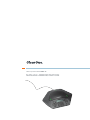 1
1
-
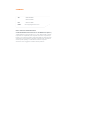 2
2
-
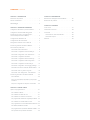 3
3
-
 4
4
-
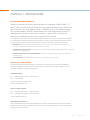 5
5
-
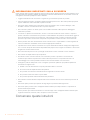 6
6
-
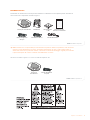 7
7
-
 8
8
-
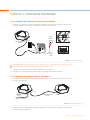 9
9
-
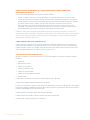 10
10
-
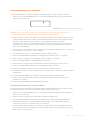 11
11
-
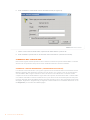 12
12
-
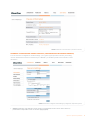 13
13
-
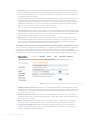 14
14
-
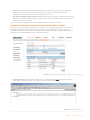 15
15
-
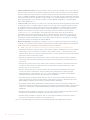 16
16
-
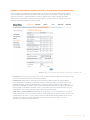 17
17
-
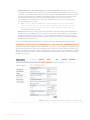 18
18
-
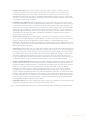 19
19
-
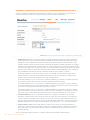 20
20
-
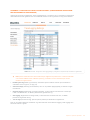 21
21
-
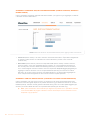 22
22
-
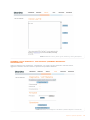 23
23
-
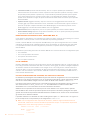 24
24
-
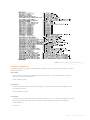 25
25
-
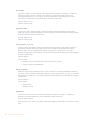 26
26
-
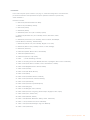 27
27
-
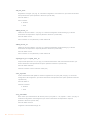 28
28
-
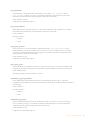 29
29
-
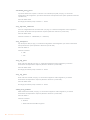 30
30
-
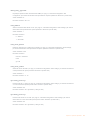 31
31
-
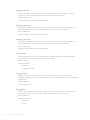 32
32
-
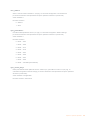 33
33
-
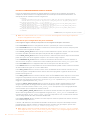 34
34
-
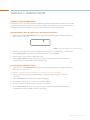 35
35
-
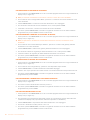 36
36
-
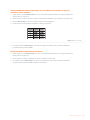 37
37
-
 38
38
-
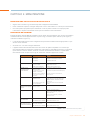 39
39
-
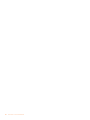 40
40
-
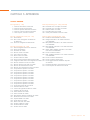 41
41
-
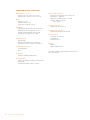 42
42
-
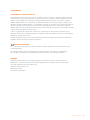 43
43
-
 44
44
ClearOne MAX IP / MAXAttach IP Guida Rapida
- Tipo
- Guida Rapida
- Questo manuale è adatto anche per
Documenti correlati
Altri documenti
-
HP LaserJet 1200 Printer series Manuale del proprietario
-
Philips SNA6500/00 Manuale utente
-
Philips SNA6640/00 Manuale utente
-
Poly SoundStation IP 7000 Video Integration Integration Guide
-
HP LaserJet 3300 Multifunction Printer series Manuale del proprietario
-
Dell E515dn Multifunction Printer Guida utente
-
Pirelli NetGate-VoIP-v2 Manuale del proprietario